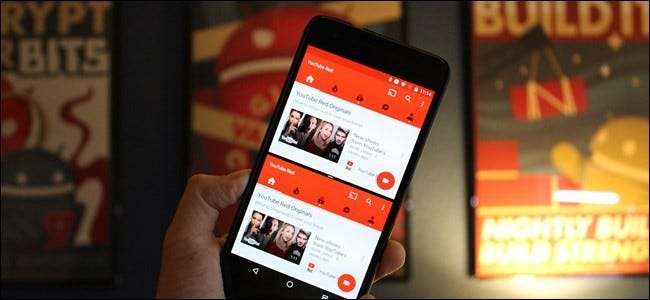
Mit Android Nougat hat Google eine häufig nachgefragte Funktion veröffentlicht: die Möglichkeit, zwei Fenster nebeneinander auszuführen. Anstelle einer ruckeligen Problemumgehung wie der von Samsung oder LG, mit der nur bestimmte Apps in einem Szenario mit mehreren Fenstern funktionieren können, ist diese in Android integriert. Das heißt, es funktioniert im Wesentlichen für alle Apps zu jeder Zeit.
VERBUNDEN: Verwendung des Split-Screen-Modus von Android Nougat
Es hat jedoch seine Grenzen. Erstens, wenn es mit älteren Apps, die seit einiger Zeit nicht mehr aktualisiert wurden, wahrscheinlich nicht richtig funktioniert. Zweitens können Sie nicht in beiden Fenstern dieselbe App ausführen. Glücklicherweise gibt es für letzteres eine Lösung: eine App namens Parallel Windows for Nougat.
Bevor wir uns mit der Verwendung von Parallel Windows befassen, sollte erwähnt werden, dass sich diese App in der Alpha-Phase befindet. Sie ist noch ziemlich experimentell, sodass hier und da einige Fehler auftreten können. Denken Sie beim Testen der App daran! Es sollte auch selbstverständlich sein (aber ich werde es trotzdem sagen): Sie müssen Nougat ausführen, um diese App verwenden zu können.
Okay, mit dieser kleinen Einschränkung aus dem Weg, lasst uns diesen Ball ins Rollen bringen. Installieren Sie zunächst Parallel Windows (es ist kostenlos). Führen Sie nach der Installation die App aus.
So richten Sie parallele Fenster ein
Das erste Fenster, das angezeigt wird, zeigt Ihnen, dass die App experimentell ist. Tippen Sie auf das Feld "Ich habe gelesen und verstanden" und anschließend auf "Weiter".
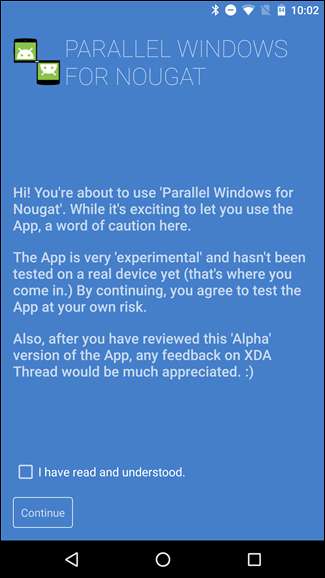
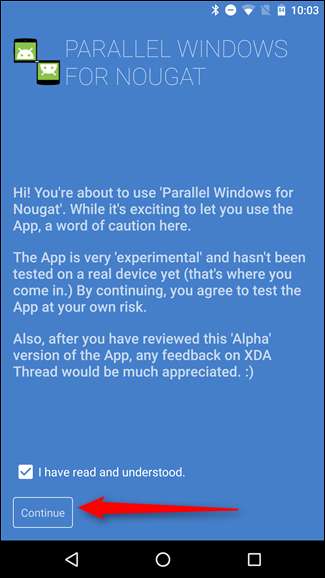
Auf dem nächsten Bildschirm müssen Sie der App zwei Berechtigungen erteilen, um die volle Parallel Windows-Erfahrung zu erhalten. Schieben Sie den ersten Schieberegler - Erlaubnis zum Zeichnen über Apps -, um in das entsprechende Berechtigungsfenster zu gelangen, in dem Sie sich befinden tatsächlich Bewegen Sie den Schieberegler. Sobald es aktiviert ist, können Sie auf die Schaltfläche "Zurück" tippen, um zum Hauptbildschirm von Parallel Windows zurückzukehren.
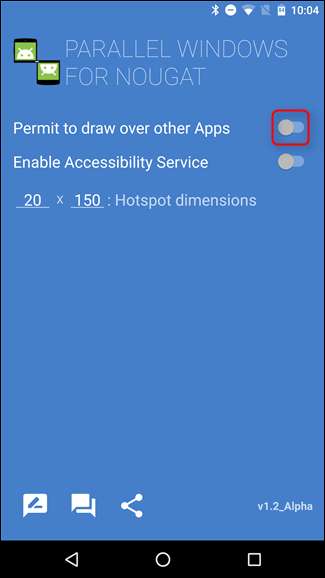
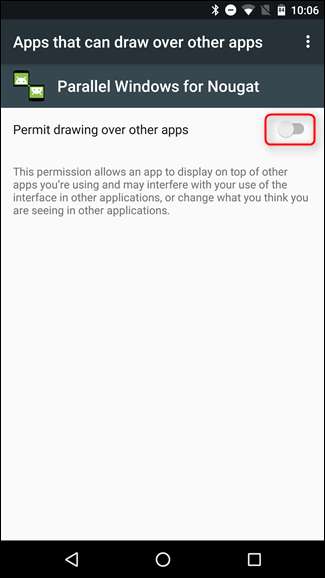
Sobald diese aktiviert ist, schieben Sie die andere: Aktivieren Sie den Eingabehilfedienst. Dadurch gelangen Sie in das Menü "Eingabehilfen". Sie müssen den Eintrag "Paralleles Windows für Nougat" suchen und dann die Option auf "Ein" setzen. Ein Popup informiert Sie darüber, auf was die App Zugriff hat. Wenn Sie damit cool sind, tippen Sie auf "OK". Tippen Sie erneut einfach auf die Zurück-Schaltfläche, um zur Haupt-App zurückzukehren.
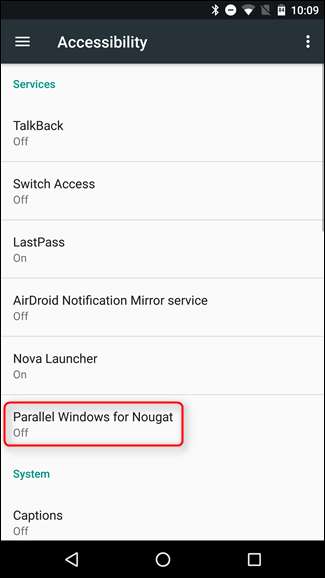
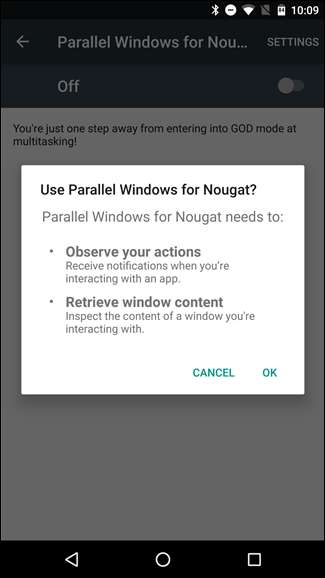
Zuletzt legen Sie die "Hotspot-Abmessungen" fest. Dies ist der Ort, an dem Sie schieben, um das Menü "Paralleles Windows" aufzurufen. Standardmäßig befindet es sich in der Mitte der rechten Seite des Bildschirms. Dies ist ein großartiger Ort dafür. Ich werde diese Einstellung im gesamten Lernprogramm verwenden.
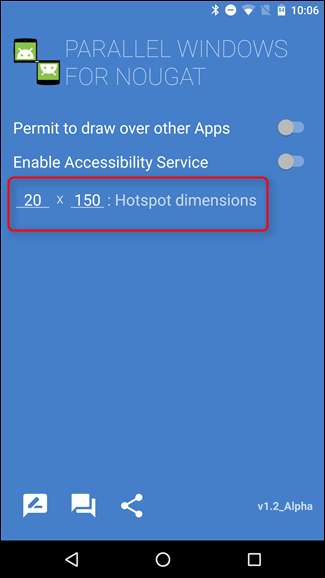
Wenn alles eingerichtet ist, können Sie Parallel Windows verwenden.
Verwendung von parallelem Windows
Parallel Windows bietet von Anfang an mehr als nur das Spiegeln von Apps im Mehrfenstermodus. Es erleichtert auch das Starten von Apps in einer Umgebung mit mehreren Fenstern und bietet schnellen Zugriff auf die App-Schublade.
Schieben Sie zunächst von der Mitte der rechten Seite des Bildschirms nach innen - der Position, über die wir zuvor beim Einrichten der Hotspot-Abmessungen gesprochen haben. Dadurch wird das Menü Parallel Windows geöffnet.
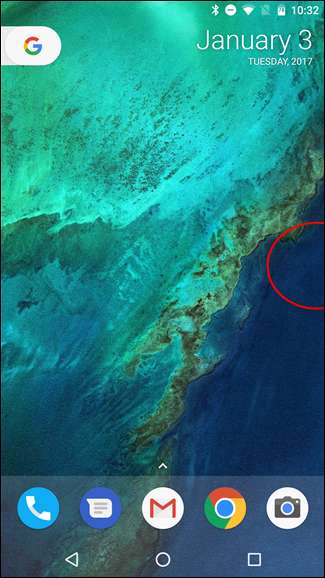
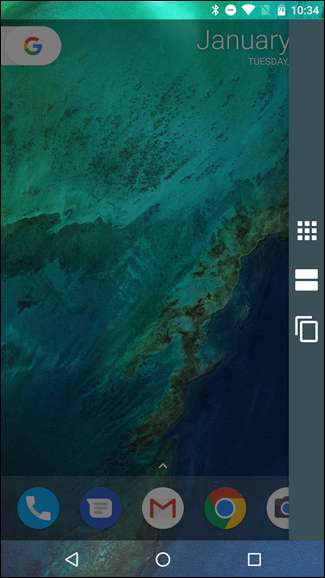
Hier gibt es drei Optionen von oben nach unten: Starten Sie die App-Schublade, starten Sie eine Sitzung mit mehreren Fenstern und spiegeln Sie die Anwendung.
Die erste Option, mit der die App-Schublade geöffnet wird, ist eine schnelle und einfache Möglichkeit, Ihre Apps abzurufen, ohne zuvor die Vordergrund-App verlassen zu müssen. Wenn Sie eine App aus dieser Popup-Schublade auswählen, wird die App automatisch in einer Umgebung mit mehreren Fenstern geöffnet. Es ist auch nichts wert, dass das Laden der App-Schublade einige Sekunden dauern kann, wenn Sie viele Anwendungen installiert haben.
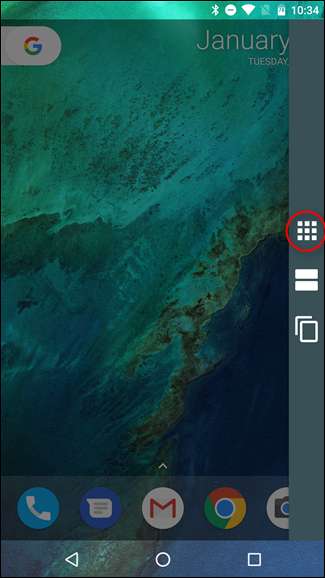
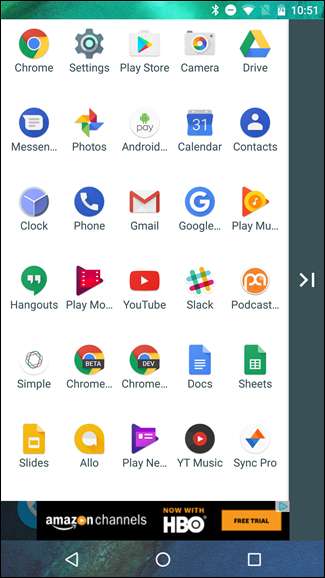
Das zweite Symbol, mit dem eine Sitzung mit mehreren Fenstern gestartet wird, ahmt im Grunde nur die Standardaktion nach, bei der eine App im letzten Fenster lange gedrückt und dann gezogen wird, um die App in einem eigenen Fenster zu öffnen. Wenn Sie Multi-Window mit Parallel Windows starten, ist dies jedoch tatsächlich schneller (und einfacher), da das Vordergrundfenster im Multi-Window sofort an die Spitze gedrängt wird. Sie müssen nur die App für den unteren Bereich auswählen.
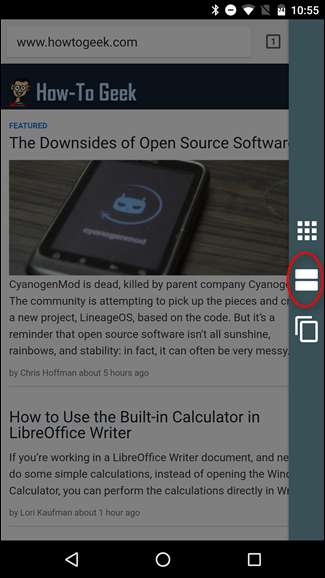
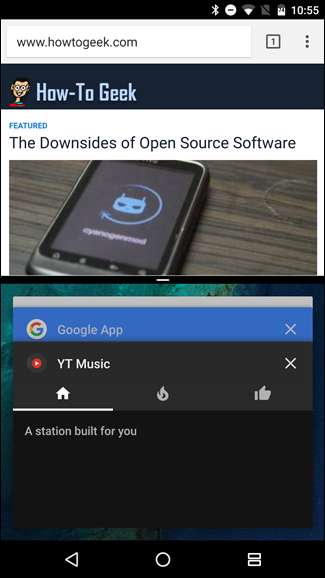
Diese beiden Funktionen sind zwar ordentlich, können aber auch ohne Verwendung von Parallel Windows ausgeführt werden. Die dritte Option im Menü "Paralleles Windows" ist bei weitem die leistungsstärkste, da Sie damit Anwendungen in einem Setup mit mehreren Fenstern spiegeln können. Das heißt, es kann auch das verwirrendste sein.
Um die Funktion nutzen zu können, müssen Sie zuerst mindestens eine App im Fenstermodus ausführen. Öffnen Sie bei einer Sitzung mit mehreren Fenstern das Menü Parallel Windows und tippen Sie auf die untere Option. Eine Toastbenachrichtigung wird angezeigt, in der Sie aufgefordert werden, eine zu spiegelnde App auszuwählen.

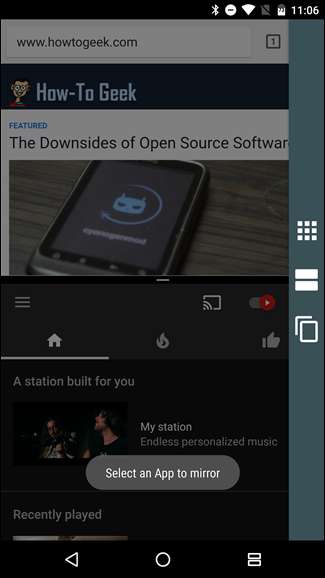
Hier sind die Dinge etwas unklar, aber es ist eigentlich ganz einfach: Tippen Sie einfach auf die App in der aktuellen Umgebung, die Sie spiegeln möchten. Eines von zwei Dingen wird passieren: Entweder wird eine andere Instanz der App gestartet oder es wird eine Benachrichtigung ausgegeben, dass die App nicht mehr als eine Sitzung zulässt. Letzteres gilt für Dinge wie YouTube Music oder den Dialer, da jeweils nur eine Sitzung zulässig ist. Die meisten anderen sind jedoch Freiwild.
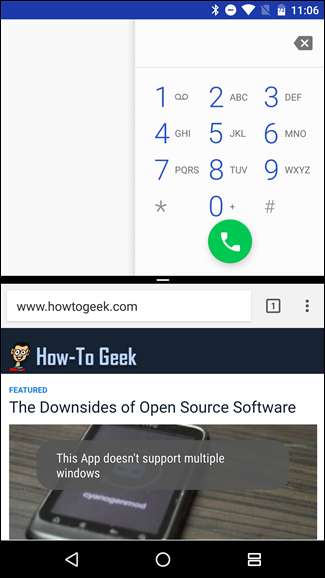
Sobald auf eine unterstützte App getippt wird, sollte alles automatisch erfolgen. Die nicht ausgewählte App in Ihrer Sitzung mit mehreren Fenstern wird ausgeblendet und durch die App ersetzt, die Sie spiegeln möchten. Kinderleicht.
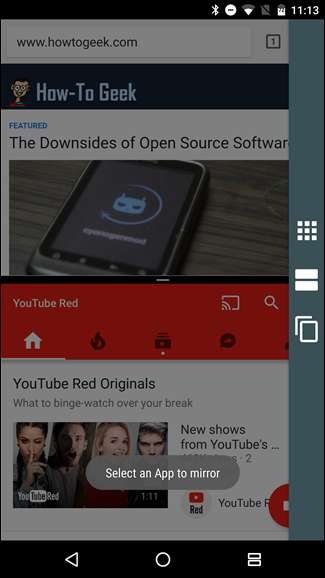
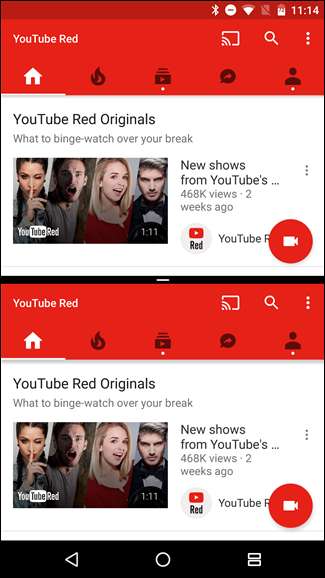
Wie bereits erwähnt, befindet sich Parallel Windows für Nougat noch im Alpha-Stadium und ist noch sehr experimentell. Infolgedessen können bei der Verwendung einige Inkonsistenzen auftreten. Beispielsweise konnte Chrome nicht im gespiegelten Modus ausgeführt werden, unabhängig davon, was ich versucht habe. Hier gab es keinen Fehler - es hat einfach nicht funktioniert. Solche Dinge sind mit experimenteller Software zu erwarten. Seien Sie sich dessen bewusst, bevor Sie in Parallel Windows einsteigen und eine vollständig ausgefeilte Erfahrung erwarten.







